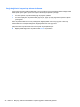User's Guide - Windows 8
Table Of Contents
- Hoş geldiniz
- Bilgisayarınızı tanımaya başlayın
- Ağa bağlanma
- Klavyeyi, dokunma hareketlerini ve işaret aygıtlarını kullanarak gezinme
- İşaret aygıtlarını kullanma
- Klavyeyi kullanma
- Çoklu Ortam
- Güç yönetimi
- Bilgisayarı kapatma
- Yazılım içeriğinizi Intel Smart Connect Technology (yalnızca belirli modellerde) ile yenileme
- Güç seçeneklerini ayarlama
- Güç tasarrufu durumlarını kullanma
- Pil gücünü kullanma
- Ek pil bilgileri bulma
- Pil Denetimi'ni kullanma
- Kalan pil şarjını gösterme
- Pilin kullanım süresini en yükseğe çıkarma
- Düşük pil düzeylerini yönetme
- Pili takma veya çıkarma
- Pil gücünü tasarruflu kullanma
- Kullanıcı tarafından değiştirilebilir pili saklama
- Kullanıcı tarafından değiştirilebilir pili elden çıkarma (yalnızca belirli modellerde)
- Kullanıcı tarafından değiştirilebilir pili değiştirme (yalnızca belirli modellerde)
- Harici AC güç kaynağı kullanma
- Hybrid Graphics (yalnızca belirli modellerde)
- Harici kartlar ve aygıtlar
- Sürücüler
- Güvenlik
- Bilgisayarı koruma
- Parolaları kullanma
- Virüsten koruma yazılımı kullanma
- Güvenlik duvarı yazılımı kullanma
- Önemli güvenlik güncelleştirmelerini yükleme
- HP Client Security'i kullanma (yalnızca belirli modellerde)
- İsteğe bağlı güvenlik kablosu takma
- Parmak izi okuyucusu kullanma (yalnızca belirli modellerde)
- Bakım
- Yedekleme ve kurtarma
- Computer Setup (BIOS), MultiBoot ve Sistem Tanılama
- Destek
- Teknik özellikler
- Bilgisayarla yolculuk
- Sorun giderme
- Elektrostatik deşarj
- Dizin
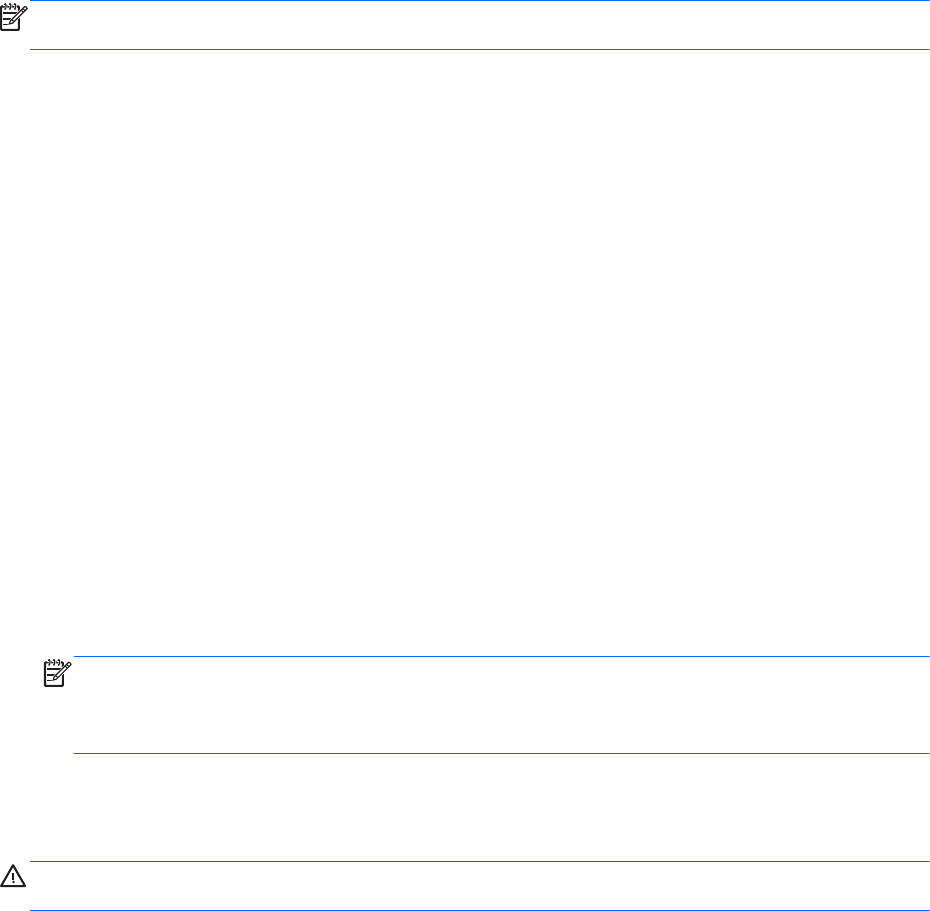
Kullanıcının başlattığı Hazırda Bekletme durumunu etkileştirme ve bu durumdan çıkma
Güç Seçenekleri'ni kullanarak, kullanıcının başlattığı Hazırda Bekletme durumunu etkinleştirebilir ve
diğer güç seçeneklerini ve zaman aşımlarını değiştirebilirsiniz:
1. Başlangıç ekranında güç yazın, Ayarlar'ı seçin, sonra da Güç Seçenekleri'ni seçin.
2. Sol bölmede, Güç düğmesinin yapacaklarını seçin'i tıklatın.
3. Şu anda kullanılamayan ayarları değiştir'i tıklatın.
4. Güç düğmesine bastığımda alanında, Hazırda Beklet'i seçin.
5. Değişiklikleri kaydet
'i tıklatın.
Hazırda Bekletme durumundan çıkmak için:
▲
Güç düğmesine kısa süre basın.
Güç ışıkları yanar ve çalışmanız, bıraktığınız şekliyle ekrana gelir.
NOT: Yeniden başlatma sırasında bir parola istenmesini ayarladıysanız, çalışmanız ekrana
gelmeden önce bir Windows parolası girmeniz istenir.
Güç ölçeri ve güç ayarlarını kullanma
Güç ölçer, Windows masaüstünde yer alır. Güç ölçer, güç ayarlarına hızla erişmenize ve kalan pil
şarjını görüntülemenize imkan verir.
●
Kalan pil şarjının yüzdesini ve geçerli güç planını görüntülemek için, Windows masaüstünde güç
ölçer simgesinin üzerine gelin.
●
Güç Seçenekleri’ni kullanmak veya güç planını değiştirmek için, güç ölçer simgesini tıklatın ve
listeden bir öğe seçin. Aynı işlemi, Başlangıç ekranında güç yazıp Ayarlar'ı, sonra da Güç
Seçenekleri'ni seçerek de yapabilirsiniz.
Farklı güç ölçer simgeleri, bilgisayarın pille ya da harici güç kaynağıyla çalıştığını gösterir. Simge, pil
düşük veya kritik düzeye eriştiğinde de bir mesaj görüntüler.
Yeniden başlatmada parola koruması
Bilgisayarı, Uyku veya Hazırda Bekletme durumundan çıktığında bir parola soracak şekilde
ayarlamak için aşağıdaki adımları uygulayın:
1. Başlangıç ekranında güç yazın, Ayarlar'ı seçin, sonra da Güç Seçenekleri'ni seçin.
2. Sol bölmedeki Uyanırken parola gerektir'i tıklatın.
3. Şu anda kullanılamayan ayarları değiştir'i tıklatın.
4. Parola sor (önerilen) seçeneğini tıklatın.
NOT: Kullanıcı hesabı parolası oluşturmanız veya mevcut kullanıcı hesabı parolasını
değiştirmeniz gerekiyorsa Kullanıcı hesabı parolanızı oluşturma veya değiştirme'yi tıklatıp
ekrandaki yönergeleri izleyin. Kullanıcı hesabı parolası oluşturmanız veya değiştirmeniz
gerekmiyorsa, 5. adıma geçin.
5. Değişiklikleri kaydet'i tıklatın.
Pil gücünü kullanma
UYARI! Olası güvenlik sorunlarını azaltmak için, yalnızca bilgisayarla birlikte verilen pili, HP
tarafından sağlanan yedek pili veya HP’den satın alınan uyumlu pili kullanın.
40 Bölüm 6 Güç yönetimi